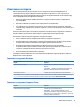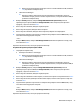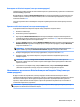User Guide - Windows 10
Table Of Contents
- Добре дошли
- Компоненти
- Мрежови връзки
- Свързване с безжична мрежа
- Използване на безжичното управление
- Свързване към WLAN мрежа
- Използване на мобилната широколентова връзка на HP (само при някои продукти)
- Използване на HP Mobile Connect (само при някои продукти)
- Използване на GPS (само при някои продукти)
- Използване на Bluetooth безжични устройства (само при някои продукти)
- Свързване към кабелна мрежа
- Свързване с безжична мрежа
- Придвижване в екрана
- Функции за забавление
- Използване на уеб камера (само при някои продукти)
- Използване на аудиофункции
- Използване на видео
- Управление на захранването
- Изключване на компютъра
- Задаване на опциите на захранването
- Използване на режимите за икономия на енергия
- Захранване от батерията
- Откриване на допълнителна информация за батерията
- Използване на „Проверка на батерията на HP“
- Показване на оставащия заряд на батерията
- Максимално увеличаване на времето за разреждане на батерията
- Мерки при ниски нива на батерията
- Изваждане на батерията
- Съхраняване на заряда на батерията
- Съхранение на батерия
- Изхвърляне на батерия
- Смяна на батерия
- Използване на външно променливотоково захранване
- Защита
- Защита на компютъра
- Използване на пароли
- Използване на антивирусен софтуер
- Използване на софтуер на защитна стена
- Инсталиране на критично важни актуализации за защита
- Използване на HP Client Security (само при някои продукти)
- Използване на HP Touchpoint Manager (само при някои продукти)
- Инсталиране на допълнителен защитен кабел (само при някои продукти)
- Използване на четец на пръстови отпечатъци (само при някои продукти)
- Поддръжка
- Архивиране и възстановяване
- Computer Setup (BIOS), TPM и HP Sure Start
- HP PC Hardware Diagnostics (UEFI)
- Технически данни
- Електростатично разреждане
- Достъпност
- Азбучен указател
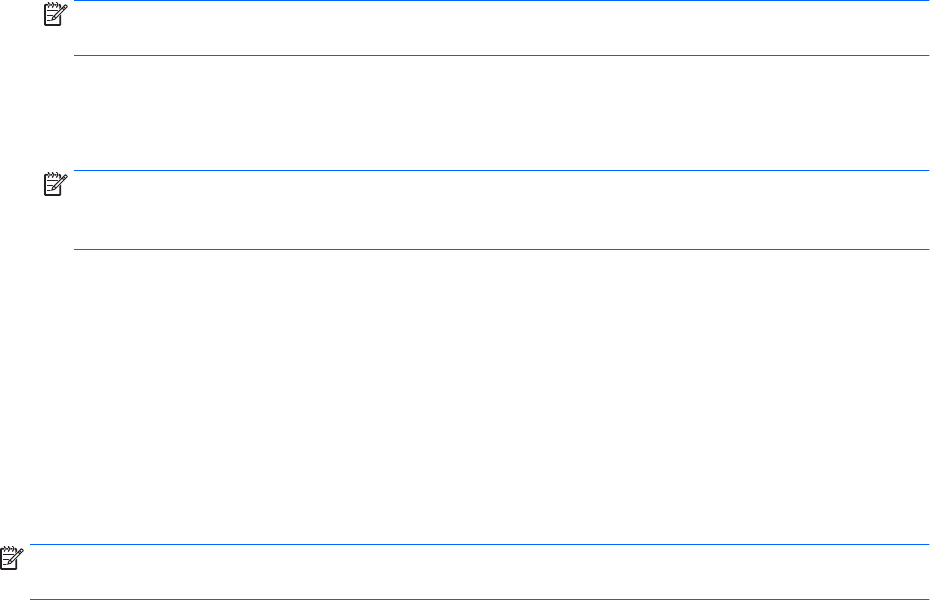
Въвеждане на DriveLock парола (само при някои продукти)
Твърдият диск трябва да бъде поставен в компютъра (а не в допълнително устройство за скачване или
външно MultiBay устройство).
В подканващото съобщение DriveLock Password (Парола за DriveLock) въведете потребителската или
главната парола (с помощта на същите клавиши, които сте използвали при задаването), след което
натиснете клавиша enter.
След три неуспешни опита за въвеждане на паролата трябва да изключите компютъра и да опитате
отново.
Промяна на DriveLock парола (само при някои продукти)
За да промените DriveLock парола в Computer Setup, извършете следните стъпки:
1. Изключете компютъра.
2. Натиснете бутона на захранването.
3. При подканата DriveLock Password (DriveLock парола) въведете текущата главна парола или
потребителска парола за DriveLock, която променяте, натиснете enter, след което натиснете или
докоснете f10, за да влезете в Computer Setup.
4. Изберете Security (Защита), изберете Hard Drive Utilities (Помощни програми за твърдия диск) или
Hard Drive Tools (Инструменти на твърдия диск) (само при някои продукти), изберете DriveLock,
след което натиснете enter.
ЗАБЕЛЕЖКА: За някои продукти от вас може да се поиска да въведете администраторската
парола за BIOS и да изберете Set DriveLock Password (Задаване на парола за DriveLock).
5. Изберете твърдия диск, който искате да управлявате, след което натиснете enter.
6. Направете избор, за да смените паролата, след което изпълнете подканите екрана, за да
въведете пароли.
ЗАБЕЛЕЖКА: Опцията Change DriveLock Master Password (Промяна на главна парола за
DriveLock) се вижда само ако главната парола е била предоставена при подканата за DriveLock
парола в стъпка 3.
7. За да излезете от Computer Setup, изберете Main (Главни), изберете Save Changes and Exit
(Записване на промените и изход), след което изпълнете инструкциите на екрана.
Използване на автоматична DriveLock защита на Computer Setup (само при
някои продукти)
В среда с множество потребители, можете да зададете автоматична DriveLock парола. Когато
автоматичната DriveLock парола е разрешена, за вас ще се създадат произволна потребителска парола
и DriveLock главна парола. Когато даден потребител разполага с идентификационните данни на
паролата, същите DriveLock главна парола и парола на произволен потребител ще се използват за
отключване на дисковото устройство.
ЗАБЕЛЕЖКА: Трябва да зададете администраторска парола за BIOS, преди да получите достъп до
функциите на автоматичната DriveLock защита.
Използване на пароли 47